Топ 4 приложения для замедления видео для лучшего эффекта замедленного движения на ПК / мобильных устройствах
Вы можете использовать регулятор скорости на каком-нибудь медиаплеере для изменения скорости видео, но что, если вы хотите замедлить собственное видео? Многие люди хотят использовать некоторые приложения для замедления своих видео для улучшения визуальных эффектов или сокращения продолжительности видео. И, к счастью, эта статья даст вам 4 хороших приложения для замедления видео на ПК и мобильных устройствах, из которых вы сможете выбрать.
Список руководств
Лучшее приложение для замедления видео на Windows/Mac Топ-3 приложения для замедления видео на Android/iPhone Часто задаваемые вопросы о приложении «Замедление видео»Лучшее приложение для замедления видео на Windows/Mac
Если вы хотите найти приложение для замедления видео на вашем ПК, AnyRec Video Converter будут вам рекомендованы. Это программное обеспечение позволяет ускорить или замедлить видео с 0,125x до 8x. С таким количеством вариантов скорости, которые вы можете изменить, вам даже не нужно беспокоиться о проблеме с пропуском кадров после изменения скорости видео. И нет проблемы снижения качества, потому что он также поддерживается для повышения разрешения 720p до 1080p, 1080p до 4K и более высоких разрешений. Это лучший выбор для замедления работы видеоприложения на компьютерах с Windows и Mac.
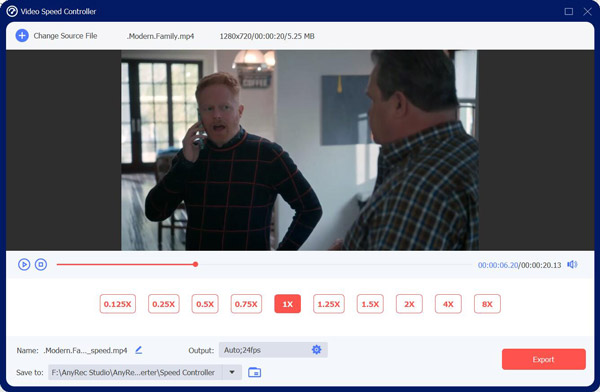

Поддержка множественного выбора для изменения скорости и возможность вывода только аудиофайлов.
Задержите аудиофайл, если хотите сделать звук более подходящим для замедленного видео.
Улучшите качество видео с помощью ИИ, чтобы избежать проблем с пропуском кадров после замедления видео.
Вывод или преобразование различных форматов видео в соответствии с вашими потребностями.
100% Безопасный
100% Безопасный
- Плюсы
- Конвертируйте большие файлы с помощью технологии кодирования Blu-Hyper.
- Предоставьте несколько видеоэффектов для редактирования видео.
- Имейте интуитивно понятный пользовательский интерфейс и аппаратное ускорение для редактирования видео.
- Минусы
- С DVD пока не могу разобраться.
Топ-5 приложений для замедления видео на Android/iPhone
Существует также множество приложений для замедления видео на телефоне Android или iPhone, если вы не хотите использовать компьютер. Но самым большим недостатком мобильных приложений является то, что в них отсутствуют функции редактирования видео, поэтому, если вы хотите иметь больше инструментов для редактирования видео с визуальными эффектами, лучше использовать настольные приложения.
1. Пропустите это
Упустить это является одним из лучших приложений для замедления видео без ущерба для качества видео. Вы можете импортировать файлы камер DSLR прямо в приложение. Его быстрый движок рендеринга быстро создает потрясающие видео высокого качества. Вы можете контролировать скорость покадровой съемки до 240x миллисекунд и добавлять музыку из обширной библиотеки.
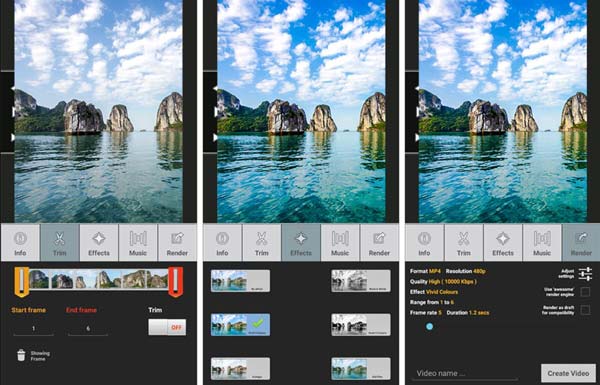
Ключевая особенность:
◆ Выбирайте музыку прямо с вашего устройства или выбирайте бесплатную музыку, разделенную по настроению, жанру и категории.
◆ Повышение производительности приложения благодаря мощному движку рендеринга.
◆ Поделитесь своим видео напрямую с платформами социальных сетей.
- Плюсы
- Аккуратный и простой интерфейс позволяет легко ориентироваться в приложении.
- Захватывайте интервалы от одной секунды.
- Минусы
- Бесплатная версия поддерживает качество видео с низким разрешением.
- Поддержка батареи и место на диске во время видеосъемки ограничены.
2. InShot
InShot — популярное приложение для редактирования видео и одно из лучших приложений для замедления видео. Вы можете легко настроить скорость видео с помощью ползунка. Помимо управления скоростью видео, вы можете обрезать, вырезать и добавлять текст, наклейки, музыку, переходы и эффекты сбоев. Если вы любитель и ищете приложение для ускорения видео с множеством функций, InShot — правильный выбор.
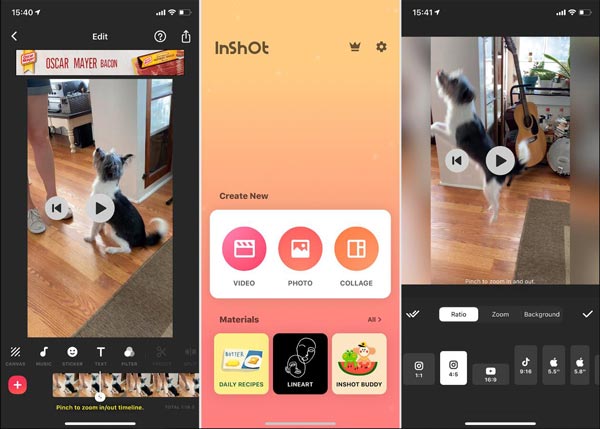
Ключевая особенность:
◆ Создавайте видео в разных пропорциях в соответствии с приложением для социальных сетей, в котором вы делитесь.
◆ Бесчисленные фильтры, переходы, шрифты и красочные фоны.
◆ Отрегулируйте наклейки, переходы, текст и в соответствии с ключевыми кадрами.
- Плюсы
- Детальная цветокоррекция видео.
- Широкий выбор шрифтов, музыки, стикеров и эффектов.
- Минусы
- Нет возможности отменить, чтобы перейти к предыдущей версии редактирования.
- В бесплатной версии много правок, что затрудняет фокусировку.
3. КинМастер
Kinemaster — отличное приложение для замедления видео на мобильных устройствах. Вы можете ускорить видео до 16 раз и отключить звук, чтобы предотвратить искажение звука. Он также имеет более 2500 эффектов, переходов, фильтров, видео и изображений. Вы можете воспользоваться неограниченным экспортом в разрешении 4K с премиальной подпиской.
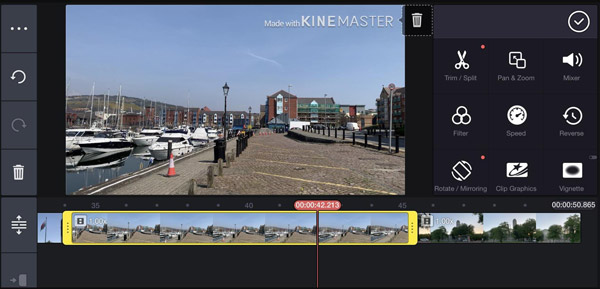
Ключевая особенность:
◆ Несколько слоев видео со стикерами, изображениями, текстом и т. д.
◆ Добавляйте закадровый голос, фоновую музыку и другие звуковые эффекты.
◆ Добавьте движение к слоям с анимацией по ключевым кадрам.
- Плюсы
- Делитесь видео прямо в социальных сетях.
- Добавьте звук, зеленый экран, хромакей и многое другое.
- Минусы
- Сложный интерфейс, к которому сложно привыкнуть новичкам.
- Работать только в горизонтальном режиме.
- Оставьте водяной знак в бесплатной версии.
Часто задаваемые вопросы о приложении «Замедление видео»
-
Как замедлить видео в Instagram?
Вы также можете использовать Instagram в качестве приложения для замедления видео. В камере «Истории» проведите пальцем вправо, чтобы войти в режим «Бумеранг». Оказавшись там, нажмите Эффект чтобы выявить эффекты. Вы увидите несколько доступных вам различных эффектов, а также возможность обрезать видео.
-
Как изменить скорость видео на iPhone?
Чтобы ускорить видео на вашем iPhone, вы можете использовать iMovie для замедления видео или Фото приложение. Вы можете настроить скорость видео в iMovie с помощью Скорость на панели инструментов редактирования видео. Вы также можете ускорить замедленное видео в Фото путем перетаскивания вертикальных полос под окном просмотра кадров.
-
Как замедлить видео в TikTok?
Очень легко работать с замедлить видео в TikTok. В режиме записи первый тап Скорость дается в правой части экрана вместе с другими параметрами. Панель управления скоростью откроется над кнопкой записи. Вы можете замедлить воспроизведение видео в 0,5 или 0,3 раза. Нажмите на любой из вариантов замедления видео.
Заключение
Вы можете видеть, что есть много вариантов выбора приложения для замедления видео. Мобильные приложения, безусловно, удобны. Но если вы хотите сохранить исходное качество или даже увеличить разрешение вашего видео, и испытайте больше профессиональных функций редактирования видео, вы должны использовать AnyRec Video Converter справиться с этой задачей.
100% Безопасный
100% Безопасный
